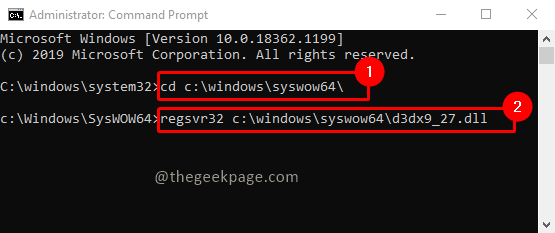Cómo arreglar D3DX9_27.Dll no encontrado error en Windows 10/11
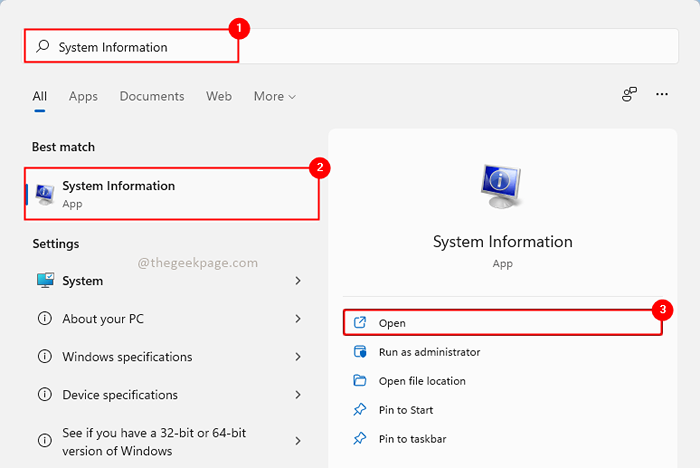
- 2570
- 451
- Jaime Delgadillo
¿Has encontrado un D3DX9_27.Dll no encontrado error cuando inicias juegos en Windows? Sí, muchos jugadores de Windows están obteniendo este problema. Principalmente este error se debe al software DirectX de Windows. D3DX9_27.DLL es una biblioteca dinámica de enlace (DLL) de Microsoft. Es parte del paquete de software DirectX. La mayoría de los juegos de Windows usan esta función DirectX de Windows. Cuando no tiene la última versión de esta DLL, o cuando el archivo DLL está dañado, puede encontrar este error. Veamos cómo podemos corregir este error.
Nota: Puede intentar actualizar DirectX a la última versión para verificar si eso resuelve el problema. Además, puedes intentar reinstalar el juego que estaba lanzando un error. Reinstall también puede ayudar a obtener la versión correspondiente necesarias para el juego. A veces, actualizar los controladores para la tarjeta de video también puede hacer el truco por ti.
Pasos para arreglar D3DX9_27.Dll no encontrado error
Paso 1: Verifiquemos la arquitectura del sistema para comprender si su sistema es un sistema de 32 bits o un sistema de 64 bits. Para hacer eso, escriba Información del sistema en la barra de búsqueda y abrirla.
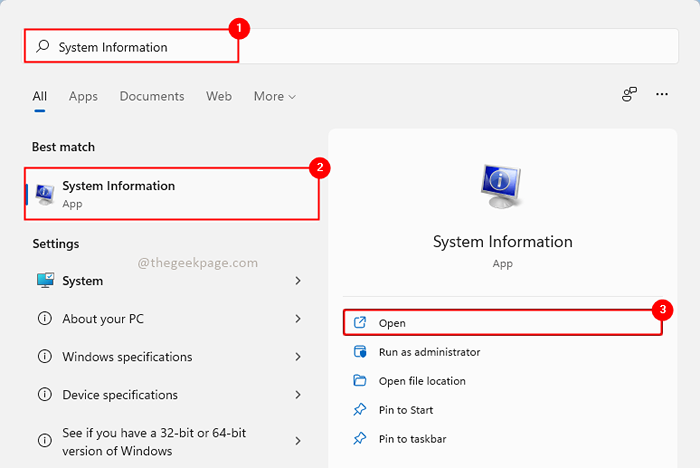
Paso 2: En la ventana de información del sistema, consulte el Tipo de sistema.
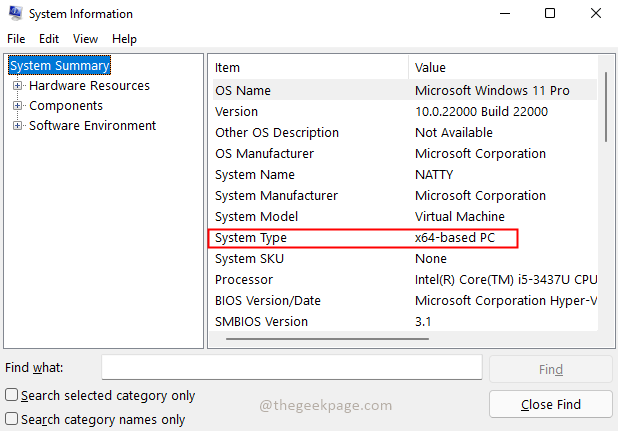
Caso 1: para el valor del sistema Valor PC basado en X86 (sistema de 32 bits) Siga los pasos a continuación
Paso 3: Descargar D3DX9_27.DLL con valor de arquitectura 32 del enlace.

Paso 4: extraer el archivo zip. Después de extraer, copie la DLL en la ruta a continuación.
C: \ Windows \ System32
Nota: Asegúrese de mantener una copia del archivo DLL original antes de reemplazarlo si está presente en la carpeta.
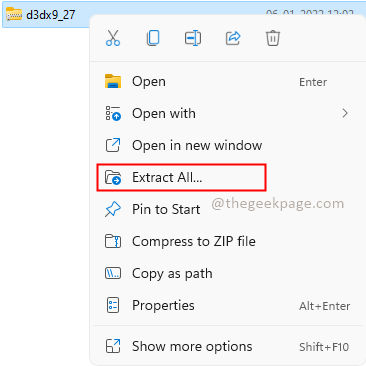
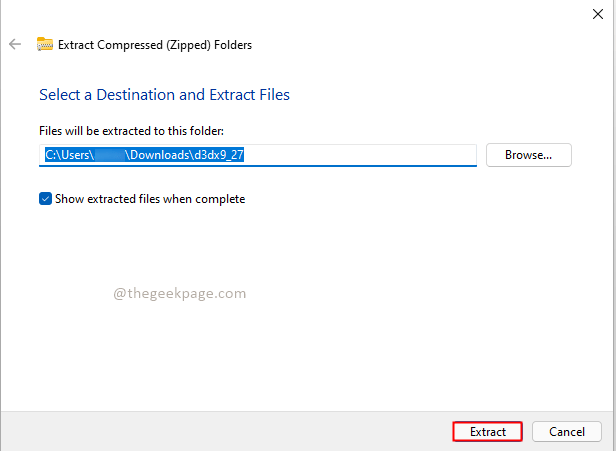
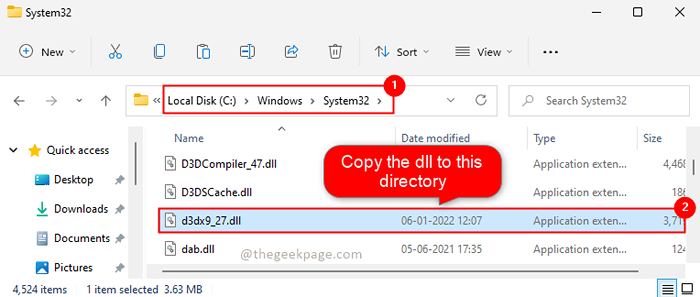
Paso 5: Tipo Solicitante del sistema en la barra de búsqueda y haga clic en Ejecutar como administrador.

Paso 6: Escriba el siguiente comando en el símbolo del sistema y presione Ingresar.
regsvr32 d3dx9_27.dll
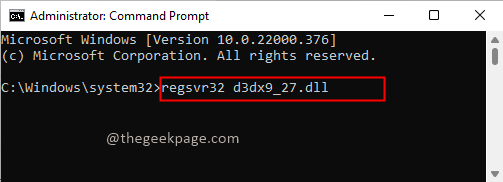
Paso 7: ahora reinicie el sistema nuevamente. Deberias hacer eso!
Caso 2: para el valor del sistema Valor PC basado en X64 (sistema de 64 bits) Siga los pasos a continuación
Paso 3: Descargar D3DX9_27.dll para el valor de arquitectura como 64 usando el enlace.

Paso 4: extraer el archivo zip. Después de extraer, copie la DLL en la ruta a continuación.
C: \ Windows \ System32
Nota: Asegúrese de mantener una copia del archivo DLL original antes de reemplazarlo si está presente en la carpeta.
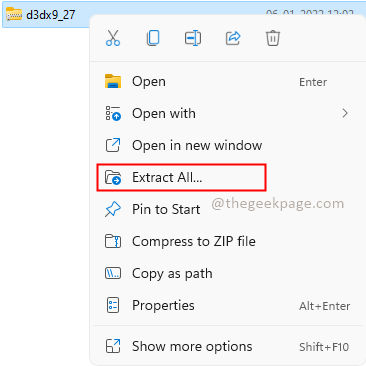
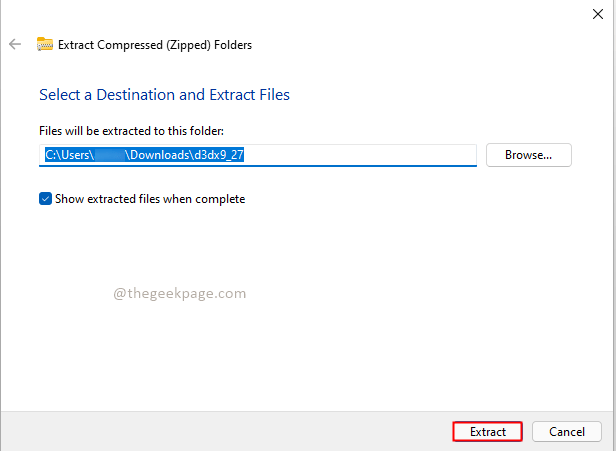
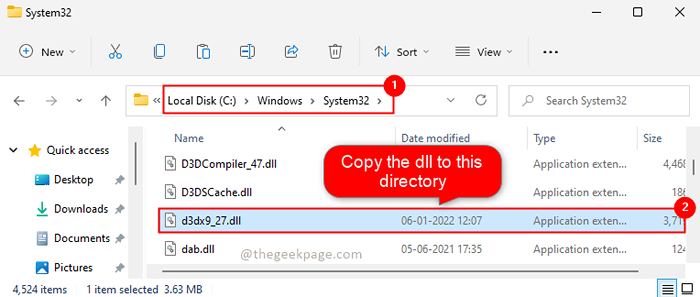
Paso 5: Tipo Solicitante del sistema en la barra de búsqueda y haga clic en Ejecutar como administrador.

Paso 6: Escriba el siguiente comando en el símbolo del sistema y presione Ingresar Para registrar la DLL.
regsvr32 d3dx9_27.dll
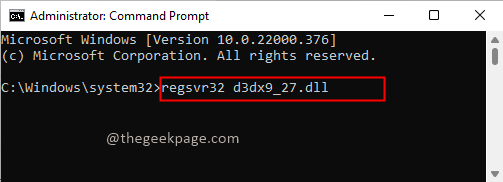
Paso 7: ahora reinicie el sistema nuevamente. Deberias hacer eso!
Nota: A veces ejecutaremos un programa de 32 bits en un sistema de 64 bits. En tales casos, necesitamos usar DLL de 32 bits para resolver el problema. Entonces, si todavía enfrenta problemas en un sistema de 64 bits, entonces debe continuar con los pasos a continuación.
Paso 8: Descargue el archivo DLL de 32 bits desde el mismo enlace.

Paso 9: Extraiga el archivo zip. Después de extraer, copie la DLL en la ruta a continuación.
C: \ Windows \ syswow64 \
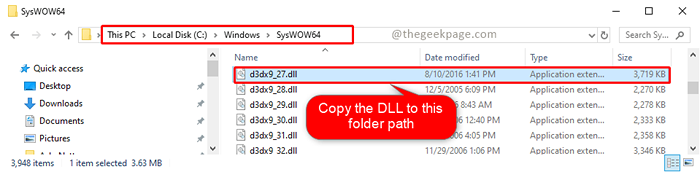
Paso 10: Tipo Solicitante del sistema en la barra de búsqueda y haga clic en Ejecutar como administrador.

Paso 11: escriba el siguiente comando en el símbolo del sistema y haga clic en Ingresar.
CD C: \ Windows \ Syswow64 \
Paso 12: Escriba el siguiente comando y presione Ingresar
regsvr32 c: \ windows \ syswow64 \ d3dx9_27.dll
Paso 13: ahora reinicie el sistema. Su problema debe resolverse por ahora!.
Esperamos que su problema esté resuelto! Por favor comente y háganos saber si todavía se enfrenta al problema. Estaremos encantados de ayudarte. Gracias por leer. Feliz lectura!!
- « Se corrigió el código de error 80090016 en los equipos de Microsoft, el módulo de plataforma de confianza ha funcionado mal
- FIJO el proceso de host de Windows RunDLL32 ha dejado de funcionar en Windows 11 /10 »